Activer la notation parallèle
À propos de l'activation de la notation parallèle
Vous pouvez activer la notation parallèle et affecter des évaluateurs lorsque vous créez une évaluation. Vous pouvez également activer la notation parallèle, même si les étudiants ont déjà soumis leurs travaux. Le système attribue les évaluateurs que vous choisissez de façon aléatoire, de sorte que chaque étudiant dispose de deux évaluateurs pour l'évaluation. La charge de travail de notation est répartie de manière égale entre les évaluateurs. Les évaluateurs ne peuvent ouvrir que les soumissions des étudiants qui leur sont confiées.
Les étudiants ne sont pas avertis que l'évaluation comporte plus d'un évaluateur, sauf si vous les en informez. Les étudiants voient uniquement la note finale et la rétroaction fournie par le rapprocheur.
Note
À l'heure actuelle, vous ne pouvez pas créer de groupes ou ajouter de questions lorsque la notation parallèle est activée. Les évaluateurs, les assistants et les concepteurs de cours ne peuvent pas activer ou désactiver la notation parallèle.
Activer la notation parallèle
Dans le volet Paramètres de l'évaluation, cochez la case correspondant à Deux évaluateurs par étudiant dans la section Options d'évaluation.
Sélectionnez le lien Affecter des évaluateurs qui apparaît.
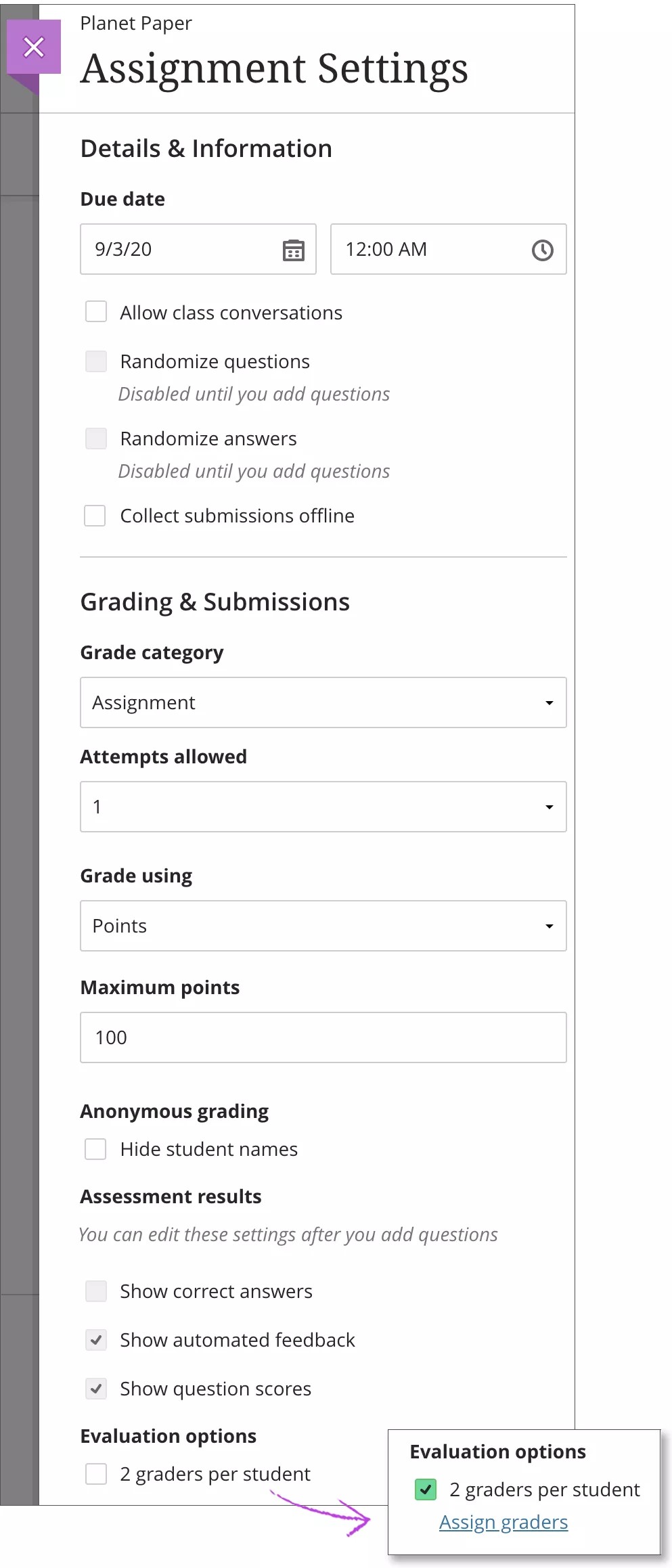
Page Affecter des évaluateurs
Sur la page Affecter des évaluateurs, les rôles que vous attribuez concernent uniquement l'évaluation actuelle.
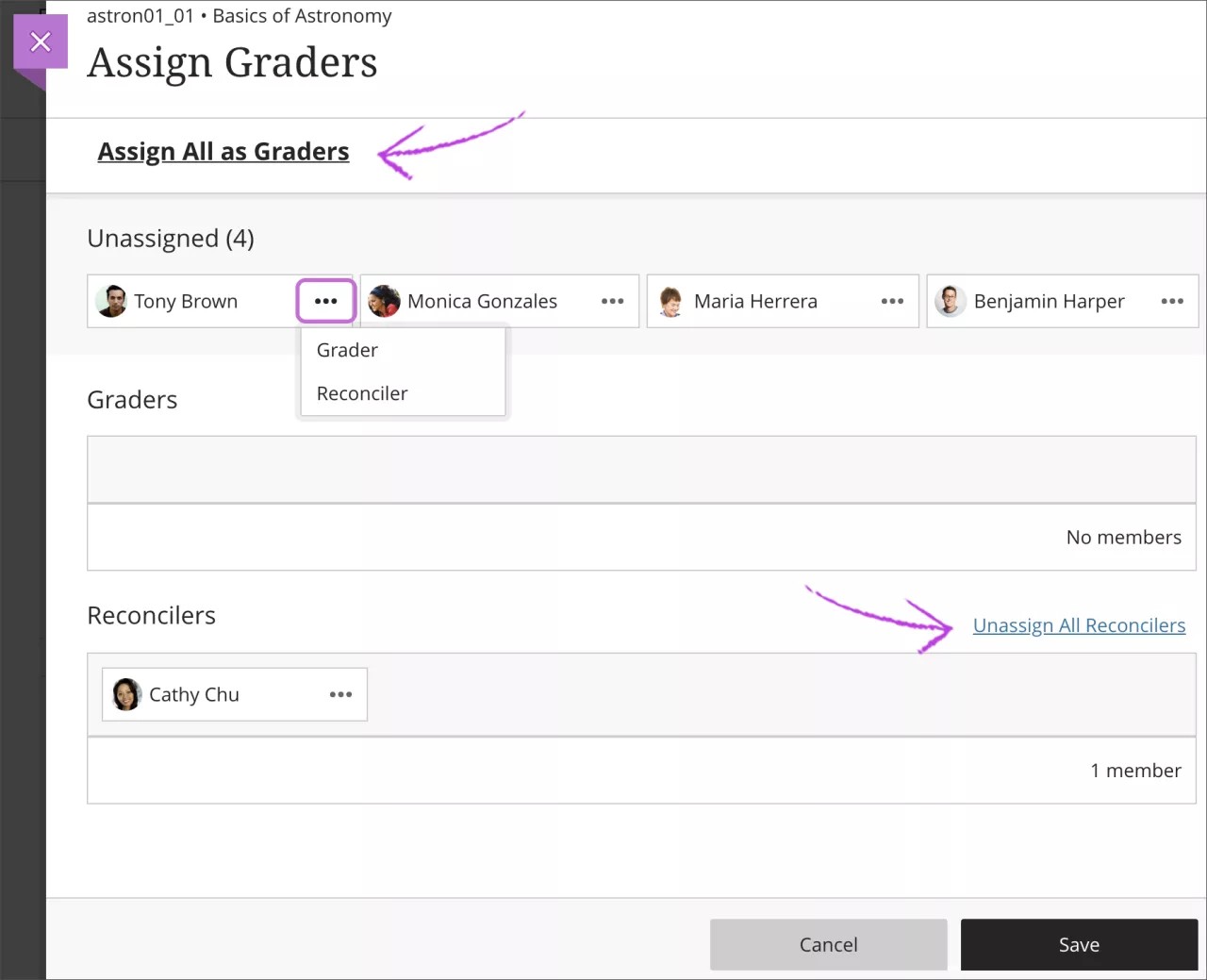
Assigner des évaluateurs
Vos assistants et évaluateurs s'affichent dans la première liste Non affectés.
Vous pouvez tout sélectionner à l'aide de l'option Assigner tout en tant qu'évaluateur, ou bien ouvrez le menu de chaque utilisateur, puis sélectionnez Évaluateur ou Évaluateur final. Les évaluateurs affectés apparaissent dans la liste Évaluateurs. Ouvrez le menu d'un évaluateur, puis sélectionnez Supprimer l'affectation si nécessaire.
Rappel : La charge de travail de notation est répartie de manière égale entre les évaluateurs.
Assigner des évaluateurs finaux
Les utilisateurs disposant du rôle de professeur s'affichent dans la liste Rapprocheurs. Ouvrez le menu d'un évaluateur final, puis sélectionnez Supprimer l'affectation si nécessaire. Par exemple, vous pouvez demander à votre assistant de déterminer toutes les notes finales et supprimer votre affectation. Vous pouvez définir plusieurs évaluateurs finaux.
Important
Aucun utilisateur ne peut être à la fois un évaluateur et un évaluateur final. Cependant, vous pouvez toujours modifier le rôle d'un utilisateur pour une évaluation, même si des étudiants ont déjà procédé à une soumission.
Vous pouvez sélectionner les options Supprimer toutes les affectations pour supprimer tous les utilisateurs de la liste des Évaluateurs ou des Évaluateurs finaux.
Sélectionnez Enregistrer lorsque vous avez terminé. La notation parallèle fonctionne mieux avec plusieurs évaluateurs et au moins un évaluateur final. Si vous n'avez pas au moins deux évaluateurs et un évaluateur final, le système vous en avertit. Vous êtes néanmoins autorisé à enregistrer votre sélection, même si la recommandation minimale n'est pas respectée.
Que se passe-t-il si je supprime l'affectation des utilisateurs ou que j'interdis leur accès au cours dans l'annuaire des étudiants?
Soyez prudent si vous souhaitez effectuer des changements d'évaluateurs et d'évaluateurs finaux une fois la notation commencée.
Les évaluateurs finaux dont l'affectation est supprimée ne sont plus en mesure d'attribuer les notes finales, mais leur travail précédent est conservé. Si un évaluateur final attribue des notes finales et que son affectation est supprimée ou qu'il est désactivé dans l'annuaire des étudiants, ces notes finales sont conservées. Un autre évaluateur final peut néanmoins apporter des modifications à ces notes finales.
Les évaluations précédemment terminées des évaluateurs dont l'affectation a été supprimée sont conservées. Les évaluations incomplètes ne sont plus associées aux étudiants. Le système répartit équitablement le travail entre les évaluateurs restants.
Si un étudiant a déjà des notes de deux évaluateurs et que l'un des évaluateurs est destitué, les deux notes sont conservées. Un troisième évaluateur est ajouté. Même si vous avez rapproché et publié des notes, un troisième évaluateur est ajouté. Le troisième évaluateur ne voit que les tentatives prêtes à être notées si vous n'avez pas rapproché les notes. Vous pouvez avoir trois notes à rapprocher pour certaines tentatives si un évaluateur est supprimé pendant le processus de notation parallèle.
Lorsque vous interdisez l'accès d'un utilisateur dans l'annuaire des étudiants, puis que vous autorisez à nouveau son accès, l'utilisateur apparaît dans la liste Non affectés sur la page Affecter des évaluateurs.
Désactiver la notation parallèle
Vous pouvez désactiver la notation parallèle pour une évaluation, même après que des soumissions ont été effectuées ou que les évaluateurs ont fourni des notes et une rétroaction. Les notes provisoires des évaluateurs sont supprimées, mais le système les conserve. Si vous réactivez la notation parallèle, les notes et la rétroaction provisoires précédentes sont restaurées.
Si vous désactivez la notation parallèle une fois que vous avez publié des notes, les notes finales sont conservées. Aucun enregistrement des notes provisoires n'est conservé.
Les évaluateurs, les assistants et les concepteurs de cours ne peuvent pas désactiver la notation parallèle.